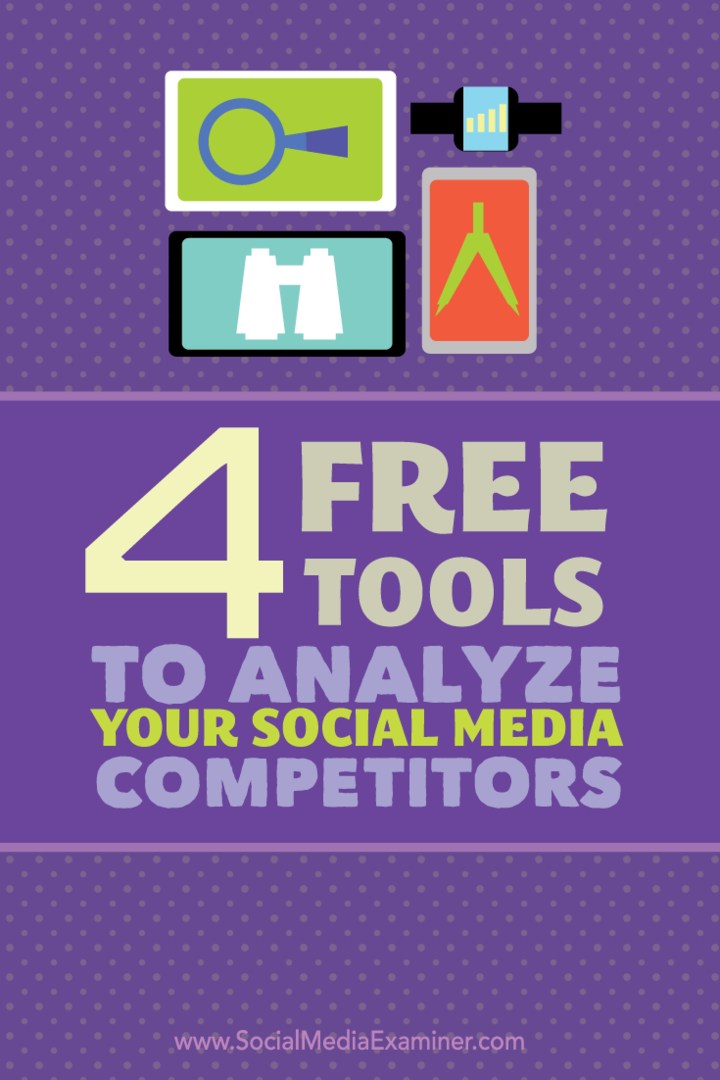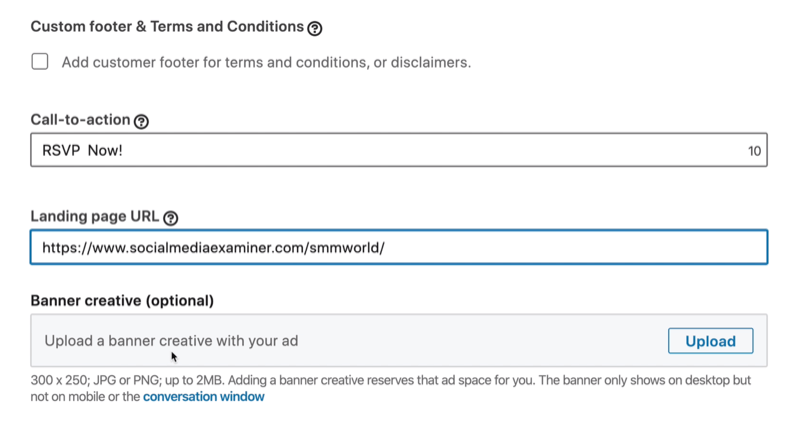Cómo buscar o hacer una copia de seguridad de las contraseñas guardadas de Google Chrome [ya no funciona
Contraseñas Seguridad Google Chrome / / March 19, 2020
Ultima actualización en

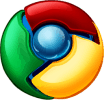
Actualización: Chrome ahora cifra los datos de contraseña y este método ya no funciona. Si encontramos otro método para recuperar las contraseñas de Google Chrome, actualizaremos este artículo.
¿No están bien guardadas las contraseñas? No más estallar su cerebro para recordar credenciales de inicio de sesión oscuras o bloquearse de su cuenta después de demasiados intentos fallidos de inicio de sesión debido a errores tipográficos. Estos son inconvenientes especialmente comunes si tiene una contraseña bastante segura con términos que no son del diccionario, letras mayúsculas y minúsculas, números y símbolos. Pero el problema con el lujo y la facilidad de las contraseñas guardadas es que después de meses, quizás años de confiar en las credenciales de inicio de sesión guardadas y rellenadas automáticamente, simplemente olvida cuáles son sus contraseñas.
ACTUALIZACIÓN: en el momento en que se escribió este artículo, Google Chrome no cifraba los datos de la contraseña. Estas instrucciones ya no funcionarán. Actualizaremos esta publicación una vez que encontremos un nuevo método para recuperar las contraseñas guardadas de Google Chrome.
Ver y eliminar contraseñas guardadas de Google Chrome
Google Chrome guarda las contraseñas utilizadas en formularios web e inicios de sesión. Puede administrar estas contraseñas guardadas y verlas (para trotar tu memoria) desde el menú de Opciones de Google Chrome.
Paso uno
Inicia Google Chrome. Hacer clic sobre el Icono de llave inglesa en la esquina superior derecha y Hacer clicOpciones.
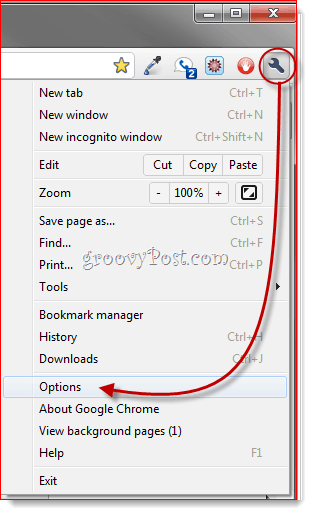
Segundo paso
Hacer clic el Cosas personales lengüeta. Desplácese hacia abajo hasta Contraseñas y Hacer clicContraseñas guardadas gestionadas ...
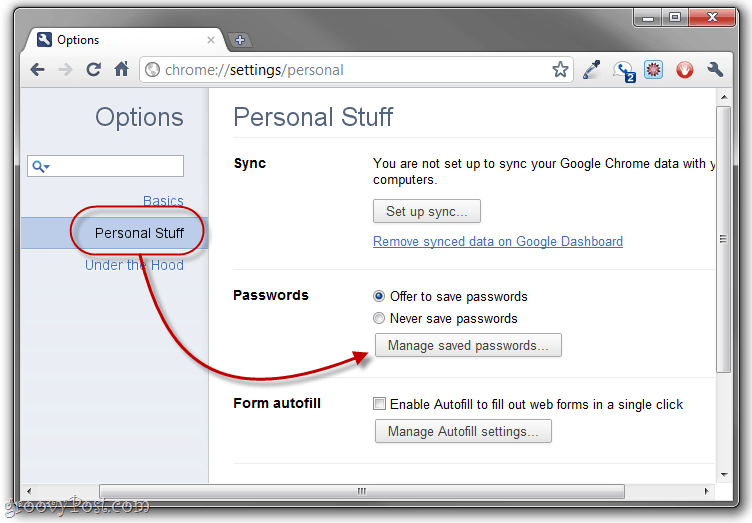
Paso tres
Esto mostrará todas las contraseñas que Google Chrome ha guardado. Cuando los vea por primera vez, se enmascararán los valores de contraseña. Pero puede mostrarlos seleccionando un inicio de sesión y Haciendo clicmostrar.
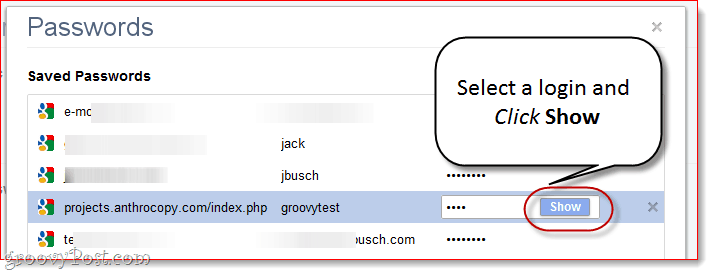
Si está completamente paranoico sobre su seguridad y privacidad, esto es inmediatamente problemático por razones obvias. Una buena solución: Dile a Google Chrome que Nunca guarde contraseñas.

O bien, puede revisar y eliminar contraseñas individuales al Haciendo clic el X al lado de cada uno Esto es algo que debe hacer si accidentalmente guardó su contraseña en la computadora de un amigo o en una PC pública.
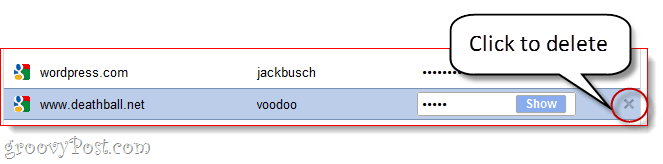
Copia de seguridad de contraseñas guardadas de Google Chrome
Si está en una computadora confiable y no le importa guardar sus contraseñas, la función de administración de contraseñas de Google Chrome puede ser bastante útil. Sus contraseñas guardadas se guardan en un archivo llamado "Datos de inicio de sesión"En la carpeta de datos de la aplicación de Google Chrome. Puede hacer una copia de seguridad de esto, guardarlo en una memoria USB y copiarlo en una computadora nueva para transferir sus contraseñas guardadas. Esto también es útil si planea reinstalar Chrome, pero no quiere perder todas sus contraseñas guardadas.
Paso 1
Cerrar todas las ventanas de Google Chrome. Luego, navegue a la carpeta Google Chrome AppData en el Explorador de Windows. Por lo general, esto es en:
C: \ Users \ [su nombre de usuario] \ AppData \ Local \ Google \ Chrome \ User Data \ Default
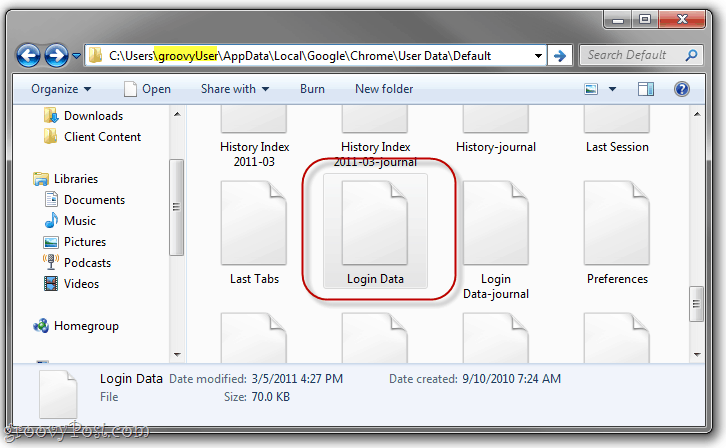
Paso 2
Localiza el Datos de inicio de sesión archivo. Hacer clic y Arrastrar a otra ubicación, como su escritorio, su carpeta de Dropbox o una unidad de disco.
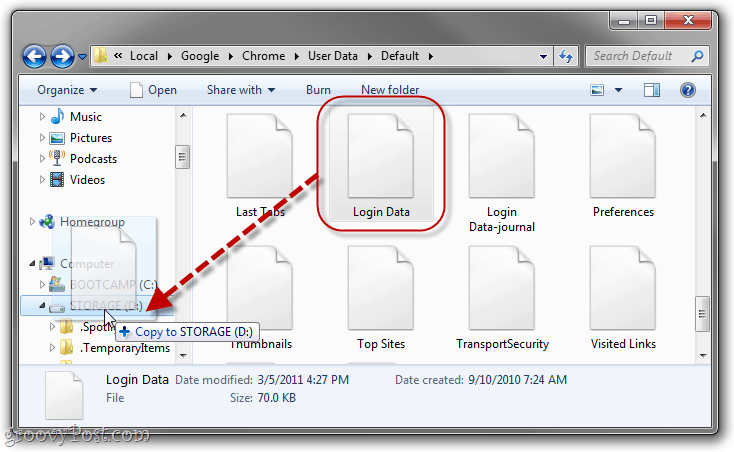
Paso 3
No tiene que hacerlo, pero es una buena idea Rebautizar el archivo a algo que lo denota como una copia de seguridad. Me gusta "login data.bk ".
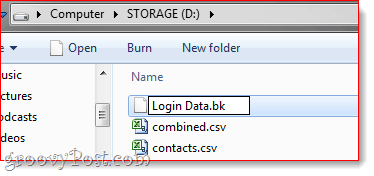
Allí. Ahora, para restaurar sus contraseñas guardadas de Google Chrome de su archivo de copia de seguridad, simplemente busque su archivo Data.bk de inicio de sesión y cámbiele el nombre a "Datos de inicio de sesión”. Luego, cópielo nuevamente en la carpeta AppData que mostré arriba, sobrescribiendo el archivo de datos de inicio de sesión existente. (Nota: Esto eliminará las contraseñas guardadas en la instalación actual, pero si se trata de una instalación nueva, entonces no es un problema.)
Dicho todo esto, una solución mucho mejor y más segura es usar un administrador de contraseñas dedicado, como Ultimo pase, contraseña de corral o contraseña segura y sincroniza tus contraseñas con dropbox. ¡Pero ese es otro maravilloso Post para otro momento!